说到重装电脑,可能有很多小伙伴都会觉得操作很复杂,不可能实现,其实现在重装系统可以很简单了,下面,小编就给大家说说win10的操作方法,希望能帮助到你
随着微软win10系统的不断完善 , 现在越来越多的朋友都将电脑更换上了win10系统 , 不过也有不少用户是想要知道u盘怎么安装win10系统的 , 为此今天小编就给大家说说u盘安装win10系统的方法 。
现在安装电脑操作系统的方法有很多种 , 比如光盘安装 , 硬盘安装、u盘安装等 , 小编今天就来给大家说说u盘安装win10系统的操作方法 , 有兴趣的朋友可以学起来哟~ 最近小编我在网上看到有好多的粉丝小伙伴留言询问小编我关于win10系统的方法 , 接下来小编我就来好好教教大家吧 。
一、需准备工具:
小白U盘启动制作软件 , 下载地址:http://www.xiaobaixitong.com/
win10系统镜像 , 下载地址:http://www.windowszj.com/
二、具体操作步骤:
1、插入U盘打开制作工具的“U盘启动-ISO模式” , 首先点击“生成ISO启动盘”生成完成后点击“制作ISO启动U盘”耐心等待制作完成即可 。

文章插图
电脑图-1
2、制作完成后将系统镜像文件复制到U盘里面 。
3、重启电脑按U盘启动快捷键打开启动选择界面后一般带usb字样或U盘品牌的选项就是U盘了 , 用方向键“↑↓”选择 , 回车键确认即可进入PE选择界面 。

文章插图
win10图-2
4、 上面的步骤后进入到PE选择界面 , 这里一般选择“02 WindowsPE/RamOS(新机型)”回车键确定即可 。

文章插图
win10系统图-3
5、 进入PE桌面后会自动弹出PE装机工具 , 这里首选勾选需要安装的系统镜像 , 然后左下角选择“目标分区” , 一般默认即可 , 为避免意外最好确定一下选择的是不是系统盘(C盘) , 之后点击“安装系统” 。

文章插图
电脑图-4
6、 装机执行系统安装过程中一般4-5分钟就可以完成 。
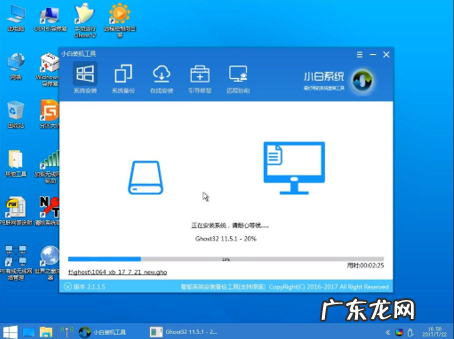
文章插图
系统安装图-5
7、 完成后重启电脑完成最后的安装 , 直到进入全新的系统 。

文章插图
系统安装图-6

文章插图
电脑图-7
【重装系统步骤win10 主编教您windows10系统安装】以上就是安装windows10系统的操作流程啦~
- 网易手机版孵化龙蛋的步骤 手机版孵化龙蛋的步骤
- 手机照片无线导入电脑步骤 手机照片导入电脑步骤
- u盘怎么装w10系统 笔者教你u盘安装win10
- win10自带备份好用吗 详解win10系统怎么做备份
- win10下装双系统 细说如何安装win8和win10双系统
- win10官方u盘安装教程 系统详解如何安装win10系统
- win10为什么装不回win7 笔者教你win7如何升级win10系统
- 开天猫店铺有什么要求?有哪些步骤?
- 拼多多怎么刷爆款?操作步骤是什么?
- 彻底关掉win10自动更新 讲解关闭win10系统更新的方法
特别声明:本站内容均来自网友提供或互联网,仅供参考,请勿用于商业和其他非法用途。如果侵犯了您的权益请与我们联系,我们将在24小时内删除。
